如今手机邮箱的使用越来越普遍。在发送邮件时,如果需要再次给已发送邮件的收件人发送邮件,复制收件人的邮件地址是其中的一个必要步骤。那么如何在邮件中快速复制已发送的收件人地址呢?其实非常简单,只需按照以下步骤操作即可。
如何在邮件中快速复制已发送的收件人地址再次发送邮件
具体方法:
1.首先我们来打开一个收到的邮件,打开后把鼠标移动至发件人的邮件地址(如果是打开已发邮件则应该是收件人地址)。当我们的鼠标移动至其邮件地址时会弹出一个窗口,如图1:
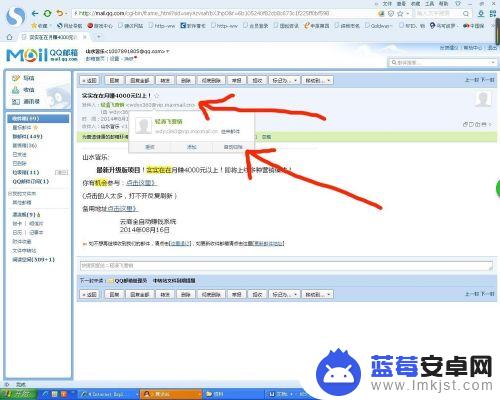
2.接下来再把鼠标移动至该框内,移至邮件地址上。此时会再弹出一个小框,“给他写信”,如图2:
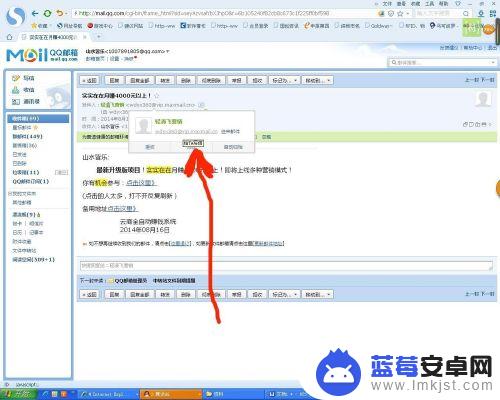
3.这时只要我们点击一下“给他写信”或者在该邮箱地址上点一下马上便会弹出另外一个框,如图3:
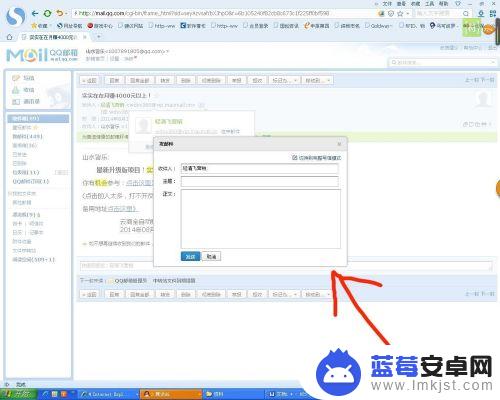
4.此时的写信模式是简洁型的模式,简单的邮件用它即可发送了。如果我们需要添加附件或内容较多则可以使用完整写信模式,在该框中的右上角有,只需要我们点击“切换到完整写信模式”即可打开完整版邮箱写信模式。如图4:
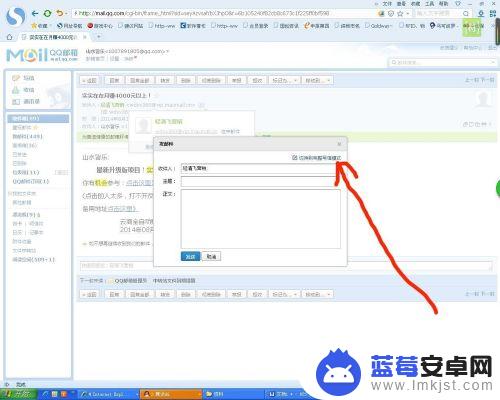
5.打开后效果如图5:
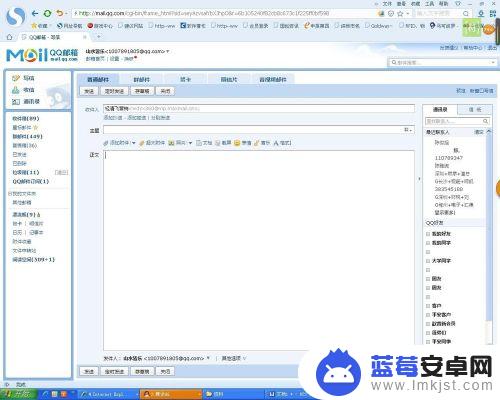
6.这时我们可以发送其它大容量和相关附件的邮件了。
如何高效地复制手机邮箱地址是我们在日常工作和生活中必须掌握的技能之一。以此为基础,我们也可以更好地利用邮件工具来提高工作效率和沟通便捷性。希望这篇文章对大家有所帮助,可以更方便地使用手机邮箱发送和接收邮件。












